So erkennen Sie die virtuelle Maschine an USB
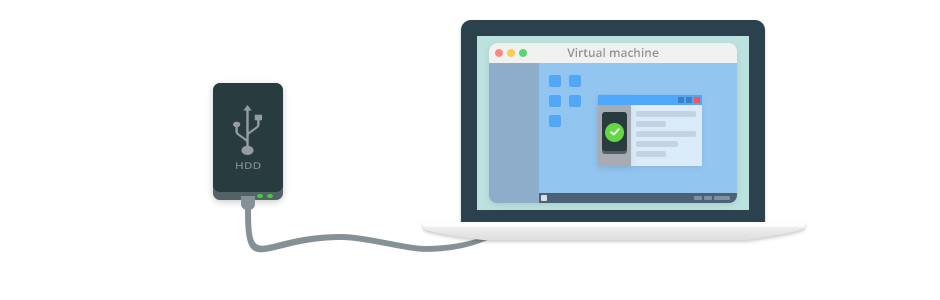
Das Problem
Virtuelle Umgebungen wie Microsoft Hyper-V und VMware ESX bieten Benutzern viele Vorteile. Der Zugriff auf USB-Anschlüsse innerhalb virtueller Sitzungen kann jedoch sehr problematisch sein. Es gibt keine native Unterstützung für die Implementierung von USB auf einer virtuellen Maschine, wodurch die Nützlichkeit von Geräten wie Sicherheitsdongles oder Scannern, die an den Host-Computer angeschlossen sind, eingeschränkt wird. Dies kann ein großer Nachteil sein, wenn Unternehmen eine Virtualisierungslösung in Betracht ziehen.
Die Lösung
Das Anschließen einer virtuellen Maschine an USB-Geräte kann mithilfe von einfach implementiert werden USB Network Gate.
USB Network Gate ist eine softwarelösung, die verwendet USB-Virtualisierungstechnologie zum Anschließen von USB-Anschlüssen an eine virtuelle Maschine. USB Network Gate bietet eine effektive und effiziente Methode für die Arbeit mit an den Host-PC angeschlossenen USB-Geräten, wenn Sie in virtuellen Umgebungen wie Microsoft Hyper-V, Windows Virtual PC, Citrix XenDesktop, VMware und anderen arbeiten.
- Sie müssen einfach Installieren Sie die Software auf dem Host-Betriebssystem, das physisch an ein Gerät angeschlossen ist, das Sie freigeben möchten.
- Sie müssen auch Installieren Sie das USB Network Gate auf den virtuellen Gastbetriebssystemen, die auf das vom Host gemeinsam genutzte Gerät zugreifen. Sobald Sie dies getan haben, ist es nur ein paar Klicks, damit USB Network Gate die USB-Passthrough-Funktion für die virtuellen Sitzungen implementieren kann.
Diese Lösung bietet dem virtuellen USB-Gerät, das vom Gastbetriebssystem als direkt verbunden erkannt wird, die volle Funktionalität.
USB Network Gate ist vollständig kompatibel mit diesen virtuellen Umgebungen:
VMware

VMware ist eine der beliebtesten Virtualisierungslösungen und wird häufig im Cloud-Computing und zur Erweiterung der Funktionen digitaler Arbeitsbereiche eingesetzt. Es erweitert den Nutzen vorhandener Hardwareressourcen durch Virtualisierungstechnologie.
Trotz der Vorteile von VMware enthalten sie keine optimierte Methode zur Verwendung lokaler USB-Geräte. Die virtuelle Sitzung erkennt USB-Geräte möglicherweise nicht und Sie finden sie nicht im Geräte-Manager des Gastes.
Lesen Sie weiter, um herauszufinden, wie Sie einrichten VMware USB-Umleitung um auf eine beliebige Anzahl von USB-Geräten zuzugreifen.
Microsoft Hyper-V

Hyper-V ist eine Microsoft-Virtualisierungslösung, mit der Benutzer virtuelle Maschinen erstellen können. Diese Maschinen sind Softwareimplementierungen von physischen Computern mit eigenen Betriebssystemen und Anwendungsprogrammen.
Sie werden feststellen, dass dies sehr nützlich ist, um innerhalb von Hyper-V-Sitzungen auf USB-Geräte zuzugreifen. Erfahren Sie, wie Sie mit USB Network Gate Hyper-V-Host- oder Client-Sitzungen mit USB-Geräten verwenden können Hyper-V USB Passthrough leiten.
VM VirtualBox

VirtualBox ist eine vielseitige Virtualisierungslösung, die für die Verwendung mit x86- und x86-64-Hardware entwickelt wurde. Virtuelle Umgebungen können auf Servern, Desktops und eingebetteten Geräten implementiert werden. Wie bei vielen Virtualisierungsprodukten gibt es nur sehr wenig integrierte Unterstützung für die Verwendung lokaler USB-Geräte.
Bei Benutzern kann dieser Fehler auftreten, wenn versucht wird, eine Verbindung zu einem USB-Gerät herzustellen: "Fehler beim Anschließen des USB-Geräts an die virtuelle Maschine". Die Lösung für diesen Fehler besteht darin, USB Network Gate zum Einrichten der virtuellen USB-Unterstützung in Ihren VirtualBox-Sitzungen zu verwenden .
Erfahren Sie, wie USB Network Gate die Implementierung von VirtualBox USB Passthrough vereinfacht.
Citrix XenDesktop
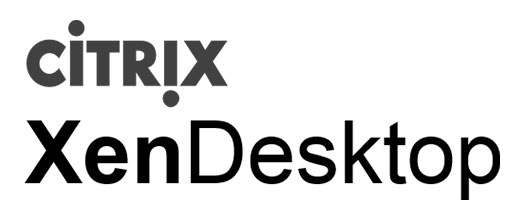
Citrix XenDesktop Bietet VDI-Funktionen (Virtual Desktop Infrastructure), die den Remotezugriff und den Betrieb von Windows-Desktops ermöglichen, unabhängig davon, ob sie sich in einem lokalen Rechenzentrum oder bei einem Cloud-Anbieter befinden. Mit Citrix Receiver können Sie auf virtuelle Windows-Programme und -Desktops zugreifen, die von XenApp verwaltet und bereitgestellt werden.
XenDesktop verwendet die Citrix HDX-Technologiesuite, um virtuelle Desktops zu implementieren. Das Remote-Protokoll der Independent Computing Architecture (ICA) wird implementiert, um Funktionen wie Multimedia-Umleitung, Datenübertragung und Komprimierung bereitzustellen. Es bietet den Benutzern Konnektivität zu Workloads auf den virtuellen Desktops.
USB Network Gate unterstützt das Citrix ICA-Protokoll seit Version 7.x der Anwendung. Es ist eine einfache Möglichkeit, USB-Geräte für Thin Clients freizugeben, die die ICA-Spezifikationen verwenden.